PPT教程:“ 请叫我变色龙! ”

大家好!
我是你们熟知的PPT君。
虽然我们经常见面,但事实上,
很少人了解我的另一面!
正如你所见,其实,
我是一只变色龙!!!
作为一只变色龙,我最擅长的就是分分钟变色!
像这样一式多色,完美适应不同场合!
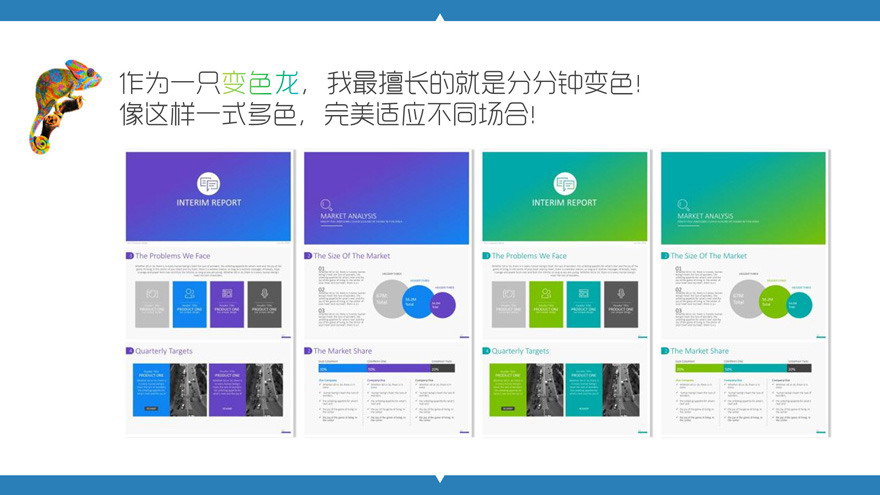
怎么样?为我五彩斑斓的魅力而倾倒?想更加了解我?
哼哼~首先你必须了解主题颜色!
PowerPoint主题颜色
主题颜色可以看作是对PPT整体设计色彩的规范。
PPT为我们提供了自定义主题颜色的功能,这便为我们能从整体去修改PPT的颜色提供了可能。
在这些颜色中,又分成了2种背景色、2种字体色、6种着色。通常情况下,我们的PPT配色不超过3种,因此这些颜色已经足够我们使用了。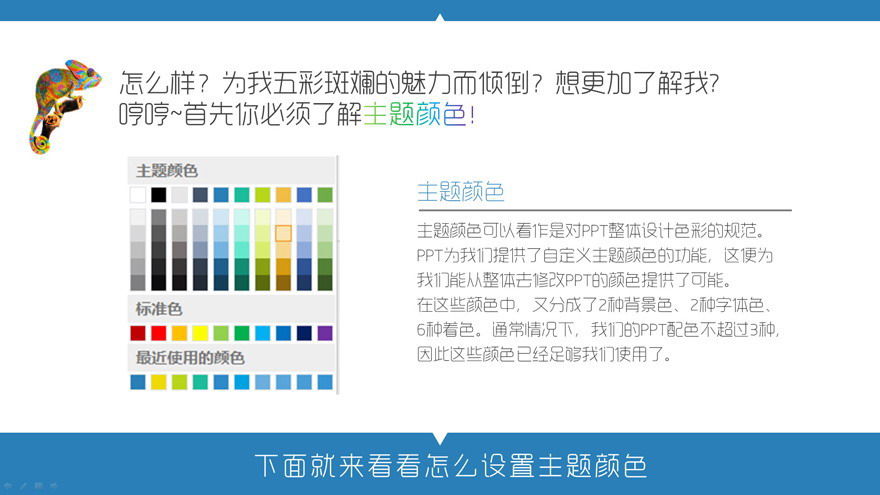
下面就来看看怎么设置PPT主题颜色
我在这里
主题色的设置在设计栏下变体部分,点击红色方框圈出的部分,就可以找到主题颜色的设置啦。
操作123
找到左图的新建栏,然后找到你中意的颜色,记住他们的RGB值,然后把他们填充到 着色1,着色2,着色3```````处,这样属于你的一系列的主题色就诞生了。( つ•̀ω•́)つ
只是一份图表还不足以展示我强大的能力。
当遇到整个PPT需要更换配色时,我的本领才展现的淋漓尽致!
一键换装SO EASY!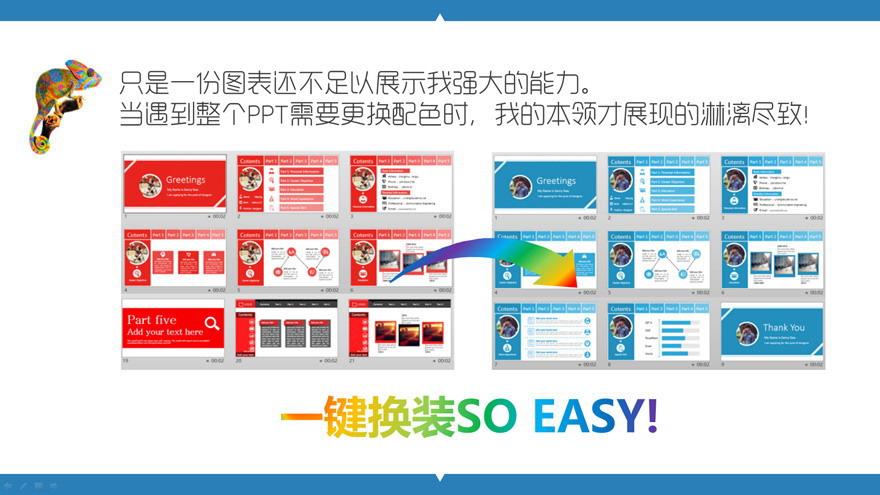
下次见面,请叫我变色龙!
最后,还有一些小技巧告诉大家。
1、有些童鞋会遇到把一个使用了主题色的PPT复制到另一个新建的PPT中时,复制内容的颜色完全改变的问题,这时候,只要在粘贴选项中选择保留原格式就ok了~
2、有的小伙伴们会问,既然主题色可以设置的话,那PPT的字体,背景呢,也可以使用主题么,答案是对的呢,在设计一栏中大家可以找到做PPT之前自己需要设置的一些元素,如颜色,字体,背景什么的,非常方便哦。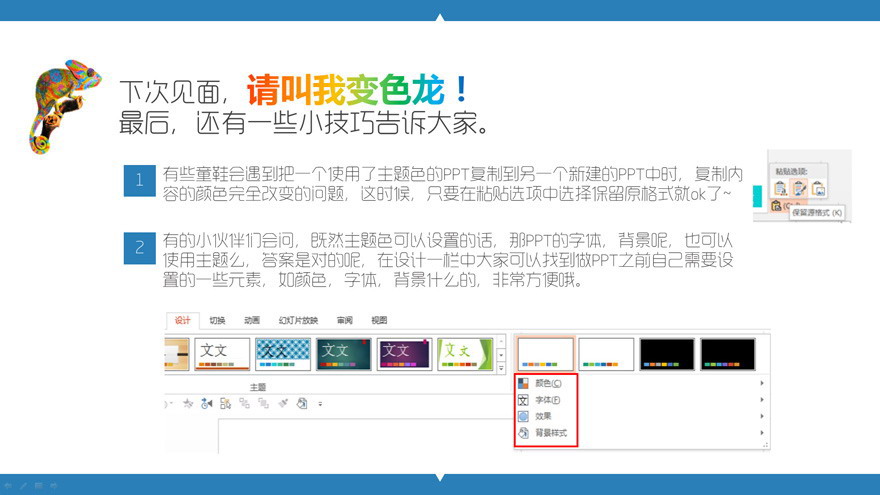
更多精彩好玩的PPT小教程
请继续关注夏影酱哦
- 上一篇:公司文化传播PPT模板
- 下一篇:PPT制作教程:玩转PPT信息图
更多 推荐PPT模板
-
《皮卡丘》主题 PPT模板
2020-10-11 2501 0
相关推荐
- 12-09 把故宫搬进PPT模板欣赏
- 11-17 《国潮风年会》PPT模板欣赏
- 11-17 《线性时空》科技风PPT模板欣赏
- 11-17 《中国风工作汇报》PPT模板欣赏
- 10-12 暗黑神秘科技风PPT模板
- 10-12 浅粉清蓝PPT演示模板
- 10-12 国风水墨侠客行PPT演示模板
- 10-12 看不懂的英文PPT模板
- 10-12 漫威游戏风PPT演示模板
- 10-12 《王者快报》酷炫游戏风PPT演示模板
取消回复欢迎 你 发表评论:
- 搜索



